Mit den neuen Editionen von Windows 10, in diesem speziellen Fall der 17046, wurden neue Funktionen hinzugefügt, die eine optimale Steuerung jedes Aspekts des Betriebssystems und seiner Komponenten ermöglichen.
Eine dieser neuen Funktionen ist die Verwendung von Daten, mit deren Hilfe wir unser drahtgebundenes und drahtloses Netzwerk über einen bestimmten Zeitraum hinweg optimal verwalten können.
Heute werden wir sehen, wie wir auf diese Datennutzung zugreifen und die Verwendung der in Windows 10 verwendeten Daten in Echtzeit überprüfen.
Kennen Sie die Verwendung von Daten und Internet per Kabel oder WiFi in Windows 10
Um auf diese neue Funktion zuzugreifen, gehen wir zum Startmenü und wählen dort “Konfiguration”:
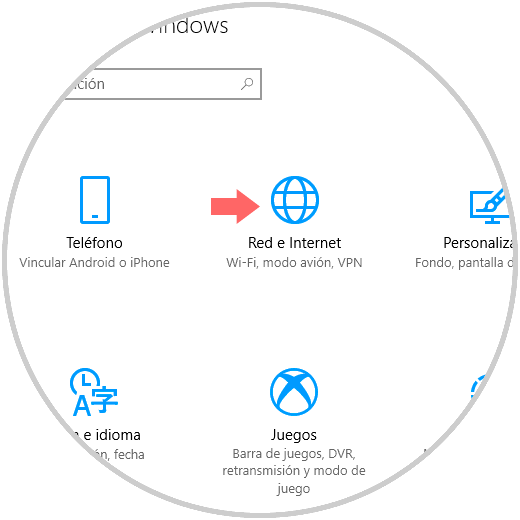
Dort klicken wir auf die Option “Netzwerk und Internet” und gehen in dem neuen Fenster zum Abschnitt “Verwendung von Daten” und dies wird Ihre Umgebung sein: 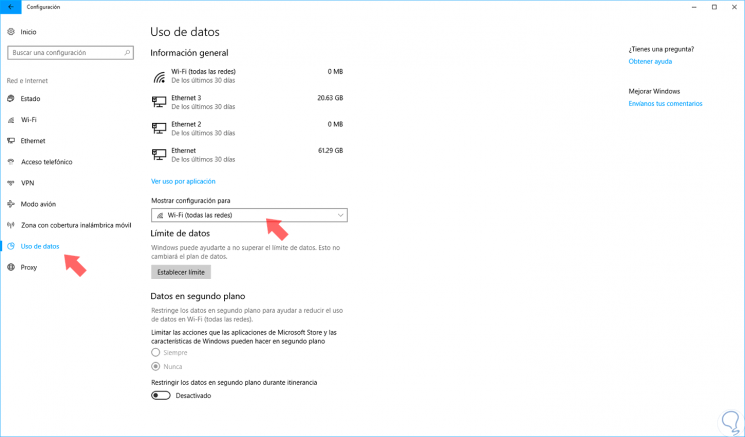
Wir können die Struktur der Datennutzung folgendermaßen sehen:
- Oben sehen wir die verschiedenen Netzwerkadapter, die wir derzeit auf dem Computer haben.
- Wir können den Adaptertyp auswählen, um die Informationen anzuzeigen.
- Bei Bedarf können wir ein Datenlimit definieren.
- Standardmäßig zeigt diese neue Funktion die Verwendung von Daten in den letzten 30 Tagen an.
Um auf die Details einer Verbindung zuzugreifen, klicken Sie auf den unteren Teil. Anschließend können Sie den gewünschten Adapter aus der Dropdown-Liste auswählen und den Verbrauch anzeigen, den jede Anwendung in Windows 10 in diesem Zeitraum hatte:
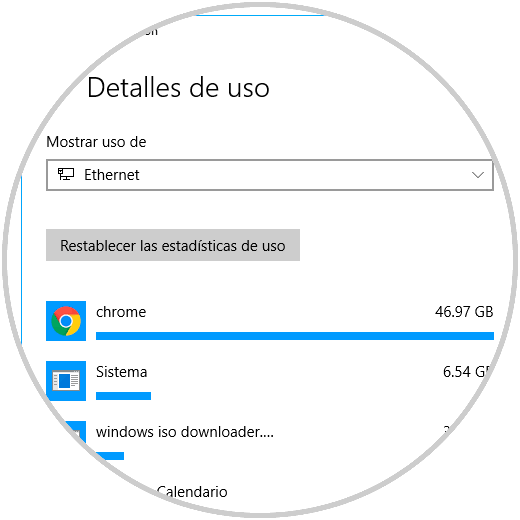
Wenn wir ein Datenlimit festlegen möchten, klicken Sie einfach auf diese Option und definieren Sie dann den Zeitraum sowie die Größe dieses Limits:
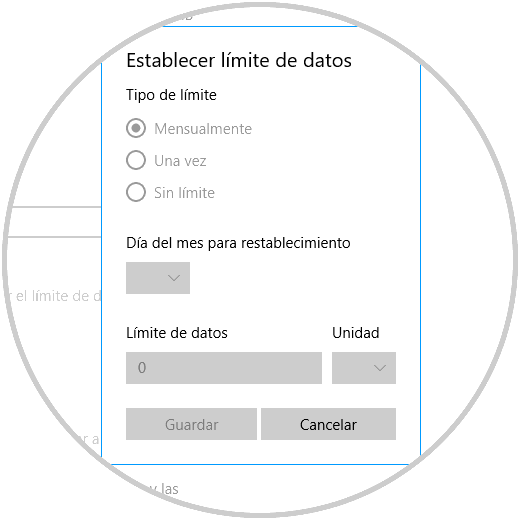
Wir können die praktische Anwendbarkeit dieses neuen Dienstprogramms in Windows 10 erkennen, das uns hilft, die Verwendung von Daten viel genauer zu steuern.